您必须有一些时间来为 Microsoft Word 文件添加签名。例如,当您创作了一部优秀的写作作品并希望在与他人共享之前声明该文件的所有权时,您需要在其中添加您的签名。今天,由于 COVID-19,许多人在家工作,因此即使您需要签署商业文件,也只能在线进行,然后需要在 Word 中插入数字签名而无需打印文件。
但是如何在您的计算机上像 Windows 或 Mac 一样在 Word 中插入电子签名?为了解决这个问题,我们为您找到了三种最流行的方法和一些有用的工具。现在,让我们看看如何在 Word 中轻松插入签名。
1.用Word直接插入签名
在你需要的Word文件中插入签名最简单的方法是将你的手写签名扫描成图片,然后通过Word添加到文件中。
Step 1.先在一张纸上写下你的签名,然后用任何扫描仪(如iOS的Notes应用程序中的“扫描文档”功能)将其扫描成图片。
步骤2.将扫描的签名图片发送到您的计算机,然后您应该打开要插入签名的Word文档。
步骤 3。现在单击工具栏上的“插入”选项,然后选择“图片”>“文件中的图片...”。
步骤 4.请从计算机中选择包含您扫描签名的图片,然后您可以轻松地将其添加到 Word 文件中。
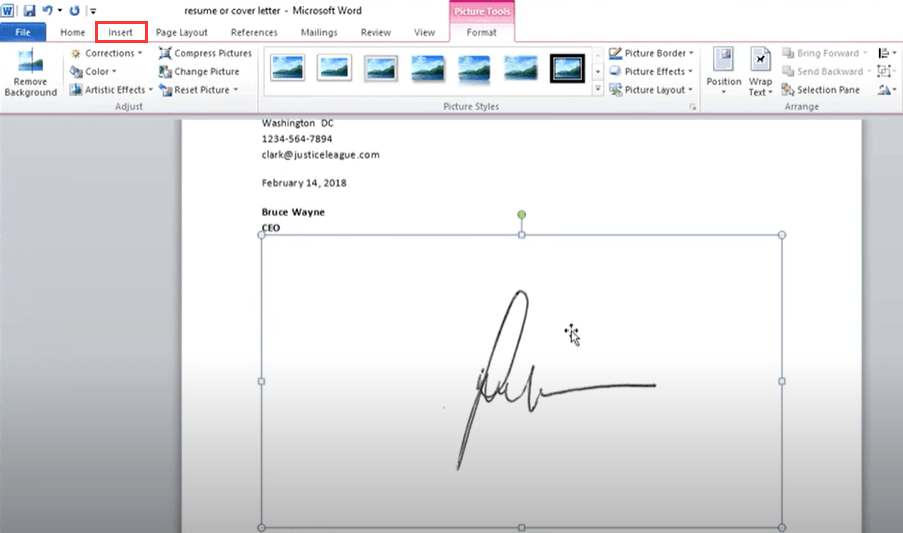
2.在Word中插入签名行进行签名
有些人可能需要在Word文档中插入签名行,而不是插入签名图片,然后打印出来直接在上面签名。那么,我们如何才能在 Word 中只插入一个签名行呢?简单!你只需要遵循4个步骤!
步骤 1。在计算机上打开要插入签名行的 Word 文档。
第 2 步。第二步类似于插入上面刚刚与您共享的扫描签名。您需要单击Word工具栏上的“插入”,然后选择“签名行”>“Microsoft Office签名行”。
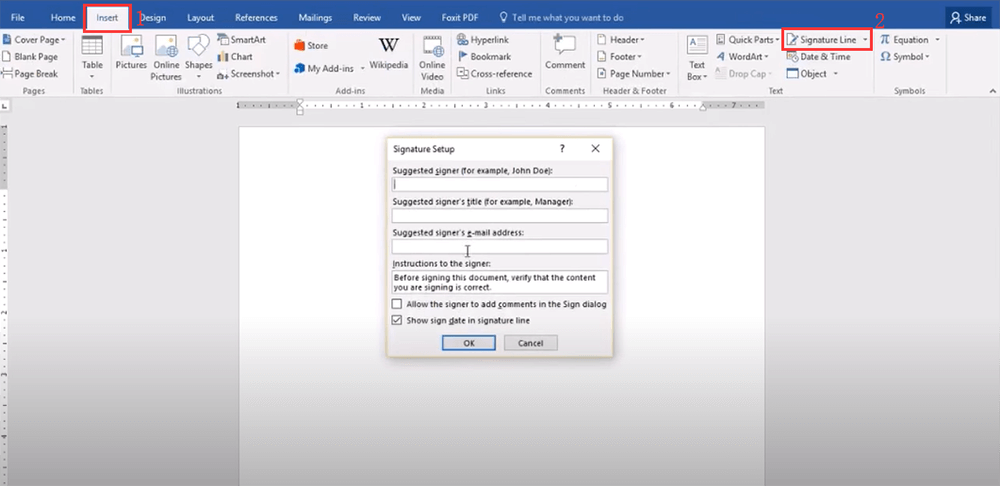
第 3 步。现在将出现一个窗口框,即“签名设置”。然后,您需要输入在将签名行插入 Word 文档后将出现在签名行下的信息。您可以输入的信息包括:
- 推荐签名人
- 建议签名者的头衔
- 建议签名者的电子邮件地址
- 给签名者的说明
您可以根据需要勾选其他两个选项,包括:
- 允许签名者在“签名”对话框中添加注释
- 允许签名者在“签名”对话框中添加注释
你可以勾选他们两个。
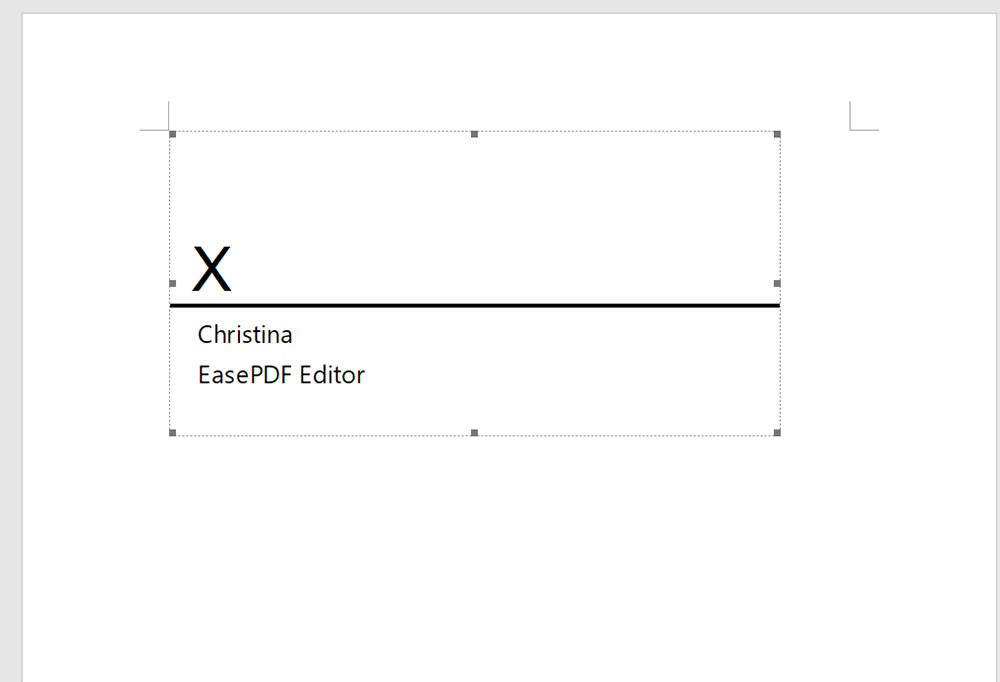
步骤 4。最后一步只需单击“确定”即可将签名行插入 Word 以及您在步骤 3 中添加的信息。
3.使用PDF解决方案在线在Word中插入签名
仅通过签名共享 Word 文档对保护您的内容不被他人编辑或更改没有很大帮助,因为 Word 允许获取文件的每个人都可以编辑!即使您在 Word 中插入了签名,它也根本无助于保护内容。
作为建议,我建议您先将 Word 文档转换为 PDF(因为 PDF 文档的内容不能轻易更改),然后再对 PDF 文件进行签名。 EasePDF可以帮助您非常轻松地完成这组工作。来看看教程吧。
首先将 Word 转换为 PDF
Step 1.当您进入EasePDF网站后,您可以轻松找到EasePDF主页上提供的Word转PDF工具。只要输入它。

步骤 2.单击“添加文件”按钮,将要插入签名的 Word 文件添加到此处。如果您之前将 Word 文件保存在 GoogleDrive、 Dropbox和OneDrive等其他平台上,您可以单击相应的按钮从这些平台添加文件。此外,使用包含要添加的 Word 文件的 URL 也是可行的。
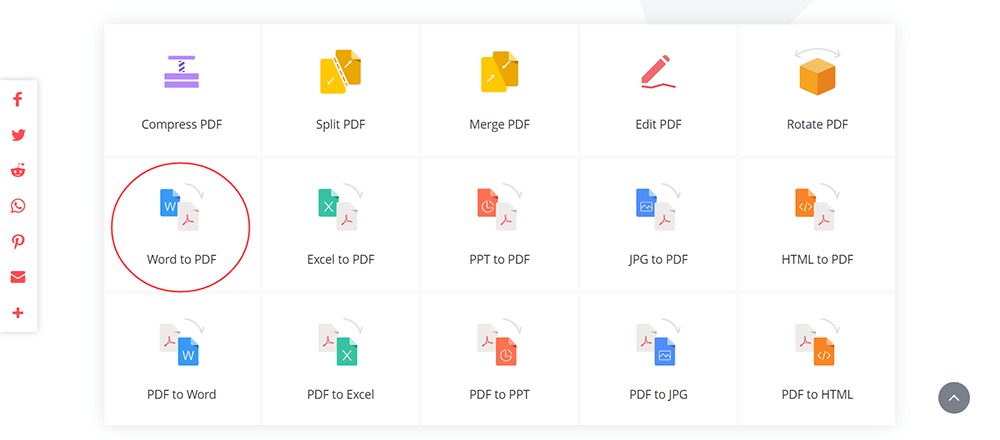
步骤 3.添加 Word 文件后, EasePDF会立即将文件转换为 PDF。该过程完成后,您可以点击“下载”按钮将 zip 文件直接保存到您的桌面。

在 PDF 文件中插入签名
Step 1.得到转换后的PDF文件后,您需要回到EasePDF ,找到“ 签名PDF ”工具。
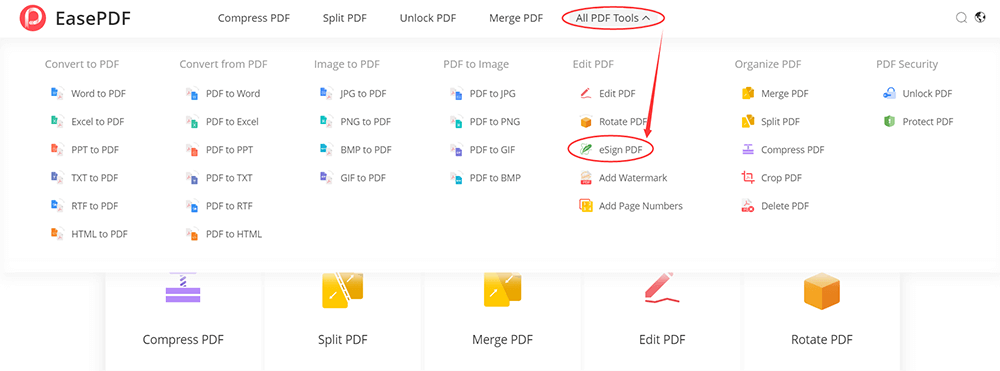
第 2 步。现在按“添加文件”按钮上传您需要插入签名的 PDF 文件。
步骤3.将PDF文件添加到EasePDF,您可以通过点击“添加文本”选项选择添加数字签名,或使用“添加签名”>“创建签名”将手写签名或图像插入到PDF 文件。添加完成后,按“保存 PDF”按钮。
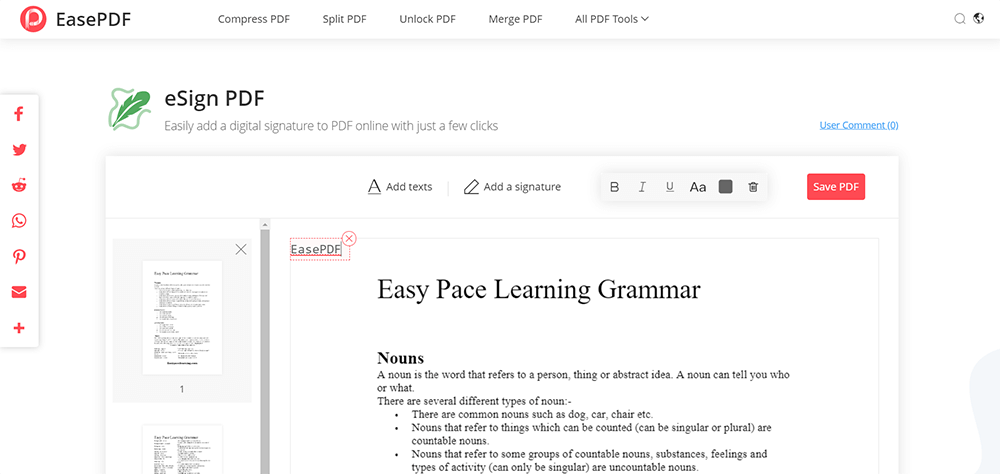
步骤4. PDF 文件添加签名成功后, EasePDF将允许您通过单击“下载”按钮下载它。您也可以将文件保存在 GoogleDrive、OneDrop 和Dropbox等云平台上,或通过 URL 和电子邮件与其他人共享文件(但您需要注意 URL 仅对下载文件后 24 小时内有效)获取带有插入签名的 PDF 文件)。
结论
使用 Microsoft Word 软件和专业在线 PDF 平台EasePDF可以轻松地将签名插入 Word(将 Word 转换为 PDF,然后将签名插入其中)。如果您有更多分享方式,请在下方留下您的评论。
本文是否有帮助? 感谢您的反馈意见!
是的 或者 不























